Jak odstranit vertikální konec stránky v aplikaci Excel 2013
Ruční konce stránek v aplikaci Excel 2013 vám poskytují možnost informovat Excel, kde by se při tisku měla začít nová stránka. Tyto ruční konce stránek se bohužel mohou stát problémem, pokud do tabulky odstraňujete nebo přidáváte řádky a sloupce. Pokud zjistíte, že vertikální konec stránky již není na správném místě, možná se budete muset naučit, jak odstranit vertikální konec stránky v Excelu.
Náš průvodce níže vás provede procesem nalezení a odstranění svislého přerušení stránky z tabulky. Potom můžete určit, kam ručně vložit další konec stránky, nebo můžete použít některé z možností v této příručce a nechat Excel automaticky přizpůsobit sloupce a řádky jednotlivým stránkám.
Jak odstranit svislé konce stránek v aplikaci Excel 2013
Kroky v této příručce byly provedeny v Excelu 2013, ale budou fungovat i pro Excel 2010 a Excel 2016. Výsledkem tohoto tutoriálu bude tabulka, která již nemá vertikální konec stránky, který jste se rozhodli odstranit.
Jakmile dokončíte tento tutoriál a budete připraveni začít zjednodušovat proces porovnávání dat, pak je něco jako tento vzorec odčítání v Excelu skvělým místem pro začátek.
Krok 1: Otevřete tabulku v aplikaci Excel 2013.
Krok 2: Vyhledejte svislý konec stránky (svislá čára mřížky je o něco tmavší) a poté klikněte na buňku napravo od této mřížky.

Krok 3: Klikněte na kartu Rozvržení stránky v horní části okna.
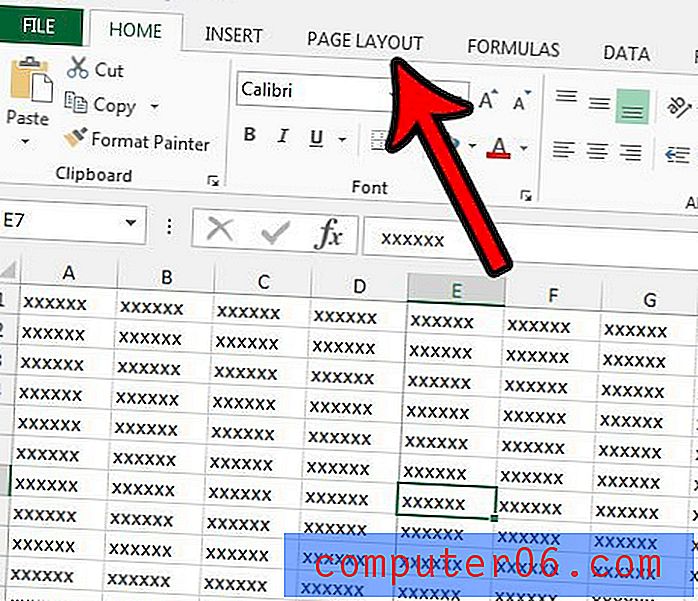
Krok 4: Klikněte na tlačítko Přerušit v pásu karet v části Nastavení stránky .
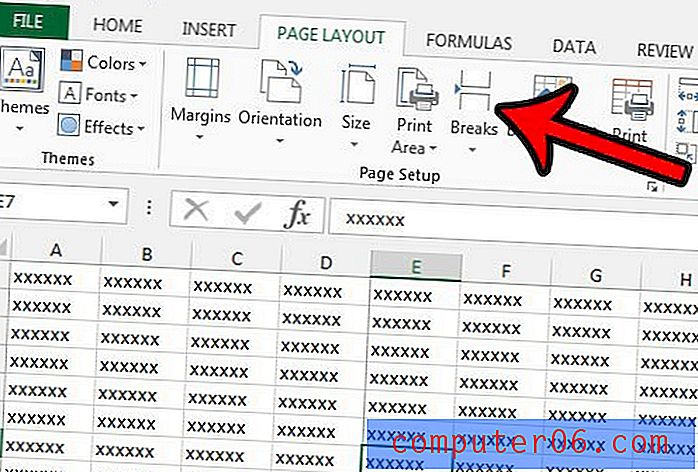
Krok 5: Klikněte na možnost Odebrat konec stránky .
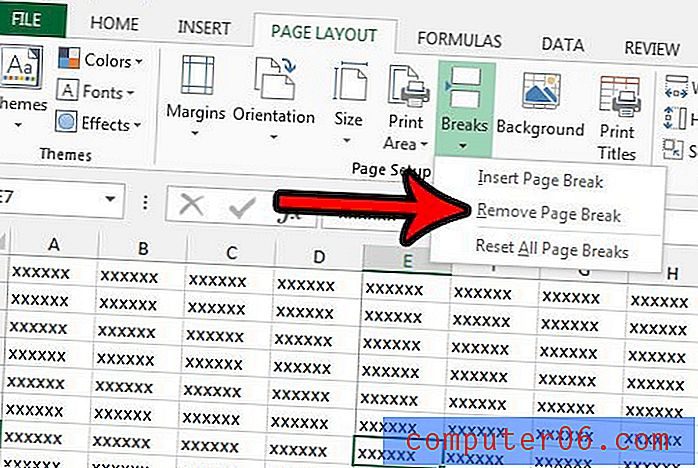
Všimněte si, že můžete také použít možnost Odstranit všechny konce stránek, pokud máte více koneců stránky, které chcete zbavit.
Vložili jste konce stránek ručně, protože Excel rozdělil stránky na špatných místech? Naučte se, jak automaticky upravit tabulku na jednu stránku v Excelu, a vyhnout se problémům, s nimiž se můžete setkat při ručním zalomení stránky.



